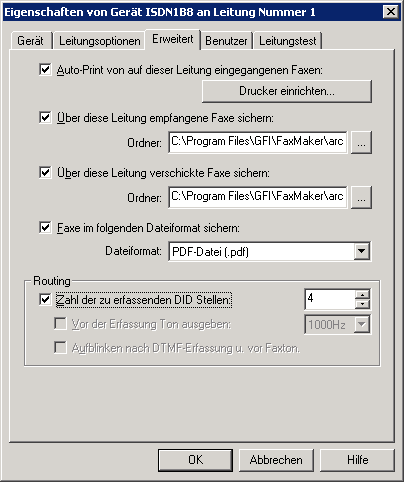Neue Faxleitungen hinzufügen
HINWEIS
Sie können die maximale Anzahl der von Ihrem Faxgerät unterstützten Leitungen angeben. Dabei gilt der GFI FaxMaker-Grenzwert von 128 Leitungen.
1. Klicken Sie in der GFI FaxMaker-Konfiguration auf Leitungen/Geräte > Eigenschaften und anschließend auf Hinzufügen…
2. Wenn Sie nach der Installation von GFI FaxMaker neue Faxmodems hinzufügen möchten, klicken Sie im Dialogfeld Leitungen/Geräte auf Suchen, um die automatische Suche auszuführen und sie zur Geräteliste hinzuzufügen.
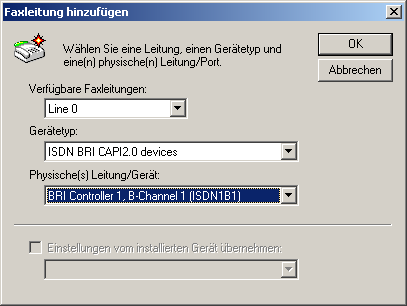
Hinzufügen eines ISDNISDN (Integrated Services Digital Network)-Kanals
3. Geben Sie folgende Informationen an:
|
Einstellung |
Konfiguration |
|---|---|
|
Verfügbare Faxleitungen |
Wählen Sie eine verfügbare FaxleitungEine reale Telefonleitung oder softwarebasierte (FoIP-)Leitung, die an ein Faxgerät (Modem oder ISDN-/Faxkarte) angeschlossen ist. aus. Diese Angabe dient als Referenz für diese bestimmte Leitung. |
|
Gerätetyp |
Geben Sie den Typ des verwendeten Faxgeräts an. |
|
Physische(s) Leitung/Gerät |
Wählen Sie die zu konfigurierende Leitung bzw. den zu konfigurierenden Port aus. |
|
Einstellungen vom installierten Gerät übernehmen |
Wählen Sie diese Option aus, um die Einstellungen einer zuvor konfigurierten Faxleitung zu kopieren, und geben Sie die Faxleitung an, deren Einstellungen kopiert werden sollen. |
Klicken Sie auf OK.
4. Konfigurieren Sie auf der Registerkarte Gerät im Dialog für die Leitungseigenschaften folgende Einstellungen:
|
Gerätetyp |
Einstellungen |
|---|---|
|
ISDN ISDN PRI/IP CAPI2.0-Geräte |
|
|
|
|
Faxmodemtreiber von GFI |
|
|
Microsoft®-Faxmodemtreiber |
HINWEIS: Vergewissern Sie sich, dass die Rolle Faxserver installiert ist und der Dienst Fax im Dienste-Applet ausgeführt wird. |
|
Faxdienste |
Zeigt Einstellungen für die ausgewählte Faxdienstleitung an. Um Faxe über einen Online-Faxanbieter zu versenden, geben Sie im Knoten Faxdienste Ihre Kontoinformationen an. Weitere Informationen finden Sie unter Faxdienste. Um eine Leitung mit einer DID zu verbinden, wählen Sie die DID-Nummer aus der Liste aus. Für diese Option muss das Faxdienstkonto im Faxdienstknoten überprüft werden. WICHTIG Online-Faxdienste erfordern eine vollständige Empfängernummer einschließlich des Symbols für internationale Rufnummern (+), der Landesvorwahl sowie der Ortsvorwahl. Verwenden Sie zwischen den einzelnen Teilen der Faxnummer keine Bindestriche, Leerzeichen oder Striche. Auch beim lokalen Versand von Faxen ist die vollständige Empfängernummer erforderlich. |
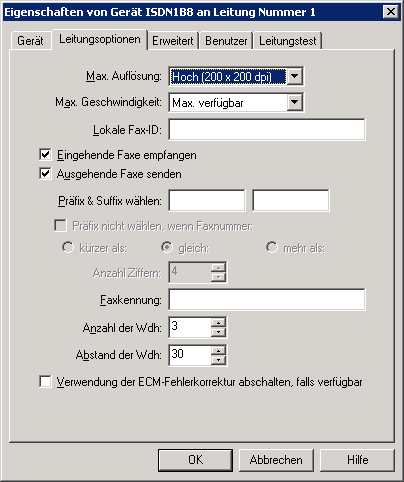
Registerkarte „Leitungsoptionen“
5. Konfigurieren Sie auf der Registerkarte Leitungsoptionen die folgenden Einstellungen:
|
Option |
Konfiguration |
|---|---|
|
Legen Sie die maximale Auflösung für Faxe fest, die auf dieser Leitung gesendet und empfangen werden. |
|
|
Legen Sie die maximale Geschwindigkeit für Faxe fest, die auf dieser Leitung gesendet und empfangen werden. Ein kleinerer Geschwindigkeitsgrenzwert erhöht die Anrufdauer in einer analogen Leitung. Dabei werden Qualitätsverluste vermieden, wenn ein Rauschen auf der Telefonleitung liegt. |
|
|
Geben Sie den Wert für die Absender-IDDie Identifikation des übertragenden Abonnenten ist eine Zeichenfolge, die vom Faxabsender an den Empfänger gesendet wird und in der Regel die Fax- oder Telefonnummer enthält. an, die beim Faxversand über diese Leitung an die Empfänger gesendet wird. Dies wird in der Regel als die Faxnummer der Leitung festgelegt. Weitere Informationen finden Sie unter Anpassen der Anrufer-ID und Absender-ID von ausgehenden Faxen. HINWEIS: Einige PABXPrivate Automatic Branch Exchange-Geräte oder Telekommunikationsanbieter akzeptieren keine benutzerdefinierte Absender-ID für ausgehende Anrufe. In diesem Fall wird empfohlen, dieses Feld leer zu lassen. |
|
|
Eingehende Faxe empfangen |
Eingehende Faxe auf dieser Faxleitung gestatten. |
|
Ausgehende Faxe senden |
Wählen Sie diese Option, um das Senden von Faxen auf dieser Faxleitung zu erlauben. |
|
Falls Ihre Leitungen an eine Telefonanlage angeschlossen sind, können Sie ein Wahlpräfix oder -suffix bestimmen. |
|
|
Präfix nicht wählen, wenn Faxnummer |
Sie können das Wählen eines Präfixes ausschließen, wenn die Faxnummer weniger, gleich viele oder mehr Stellen als angegeben besitzt. Diese Einstellung ist besonders dann nützlich, wenn Sie unterschiedliche Anbieter für örtlich, national und international zu versendende Faxe in Anspruch nehmen. |
|
Faxkennung |
Geben Sie den Text ein, der ganz am Anfang des Fax stehen soll (z. B. der Name des Unternehmens). |
|
Anzahl der Wiederholungsversuche |
Legen Sie fest, wie oft GFI FaxMaker nach einer fehlgeschlagenen Übermittlung versuchen soll, das Fax erneut zu versenden. |
|
Abstand der Wdh |
Legen Sie die Dauer der Verzögerung in Sekunden zwischen den Wahlwiederholungen fest. |
|
Verwendung der ECMFehlerkorrekturmodus-Fehlerkorrektur abschalten, falls verfügbar |
Standardmäßig korrigiert GFI FaxMaker automatisch Fehler, die durch Geräusche verursacht werden, die mit der Übertragung eines Fax interferieren. Wählen Sie diese Option, um die automatische Korrektur zu deaktivieren. |
Weitere Leitungs-/Geräteoptionen
6. Konfigurieren Sie auf der Registerkarte Erweitert die folgenden Optionen:
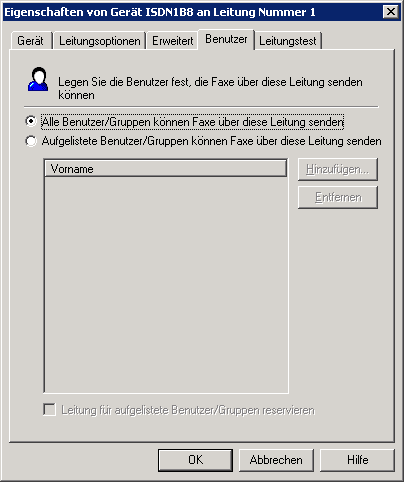
Registerkarte „Benutzer“
7. Wählen Sie auf der Registerkarte Benutzer die Benutzer aus, die Faxe über diese Leitung senden dürfen. Konfigurieren Sie:
|
Option |
Beschreibung |
|---|---|
|
Alle Benutzer/Gruppen können Faxe über diese Leitung senden |
Diese Option erlaubt es allen lizenzierten Benutzern, Faxe über diese Leitung zu senden. |
|
Aufgelistete Benutzer/Gruppen können Faxe über diese Leitung senden |
Diese Option ermöglicht einer eingeschränkten Benutzerauswahl, Faxe über diese Leitung zu senden. |
|
Hinzufügen… |
Legen Sie über diese Option fest, welche Benutzer Faxe über diese Leitung senden dürfen. |
|
Löschen |
Diese Option löscht ausgewählte Benutzer/Gruppen aus der Liste der zulässigen Benutzer. |
|
Leitung für aufgelistete Benutzer/Gruppen reservieren |
Diese Option reserviert die Leitung ausschließlich für ausgewählte Benutzer/Gruppen. |
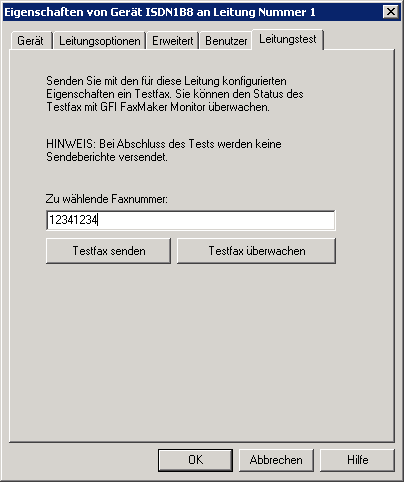
Registerkarte „Leitungstest“
8. Über die Registerkarte Leitungstest können Sie ein Testfax verschicken, um die Leitungseinstellungen zu überprüfen. Geben Sie im Feld Zu wählende Faxnummer die Faxnummer, an die das Testfax gesendet werden soll, und klicken Sie auf Testfax senden. Klicken Sie auf Testfax überwachen, um GFI FaxMaker Monitor in einem Webbrowser zu starten und den Status des Testfax zu überwachen. Weitere Informationen finden Sie unter Überwachen des GFI FaxMaker-Betriebs.
9. Klicken Sie auf OK, um die Einstellungen zu speichern.
10. Nach dem Ändern der Einstellungen für Leitungen/Geräte muss der Faxserverdienst von GFI FaxMaker neu gestartet werden, um die Änderungen zu übernehmen. Klicken Sie für den Neustart auf Ja.